Kada se govori o virtuelnim privatnim mrežama (VPN), važno je znati da nisu svi protokoli jednako efikasni. Iako su OpenVPN i WireGuard izuzetno popularni, njihova široka upotreba dovodi do toga da ih neke mreže blokiraju.
SoftEther VPN, s druge strane, usmerava šifrovani tunel kroz HTTPS port (443), efikasno prikrivajući VPN kao SSL vezu.
U ovom tekstu ćemo objasniti kako da podesite SoftEther VPN preko klijenta za HTTPS vezu na Windows i Linux operativnim sistemima.
Kako funkcioniše SoftEther VPN?
SoftEther, što je skraćenica od „Software Ethernet“, je VPN softver otvorenog koda koji podržava više protokola. Poznat je po svojoj fleksibilnosti, omogućavajući korišćenje raznih VPN protokola, uključujući sve popularniji VPN preko HTTPS-a.
Metode blokiranja VPN-ova obično targetiraju najčešće korišćene portove ili same protokole. VPN preko HTTPS-a koristi SSL/TLS protokole za šifrovanje. Ovo znači da je VPN veza maskirana kao običan HTTPS saobraćaj, što joj omogućava da zaobiđe većinu zaštitnih zidova i web proxy servera bez detekcije.
SoftEther VPN zahteva i klijenta i server. Ovaj tekst se fokusira na instalaciju i konfiguraciju SoftEther klijenta. Za uputstvo o podešavanju servera, pogledajte kako podesiti SoftEther VPN server. Da biste dovršili konfiguraciju klijenta, biće vam potrebno ime hosta ili IP adresa vašeg SoftEther servera, zato uzmite trenutak da to pribavite.
Pre nego što pređemo na postupak instalacije, važno je napomenuti da samo Windows i Linux SoftEther klijenti podržavaju VPN preko HTTPS-a. Takođe, pre nego što nastavite, uverite se da imate ime hosta ili IP adresu SoftEther servera, kao i korisničko ime i lozinku.
Instalacija SoftEther klijenta na Windows-u
- Preuzmite Windows SoftEther klijent sa zvanične SoftEther web stranice. Izaberite „SoftEther VPN Client“, a zatim „Windows“ iz padajućih menija. Pokrenite instalater i pratite uputstva na ekranu. Tokom procesa, izaberite opciju „SoftEther VPN Client“ kada budete upitani.
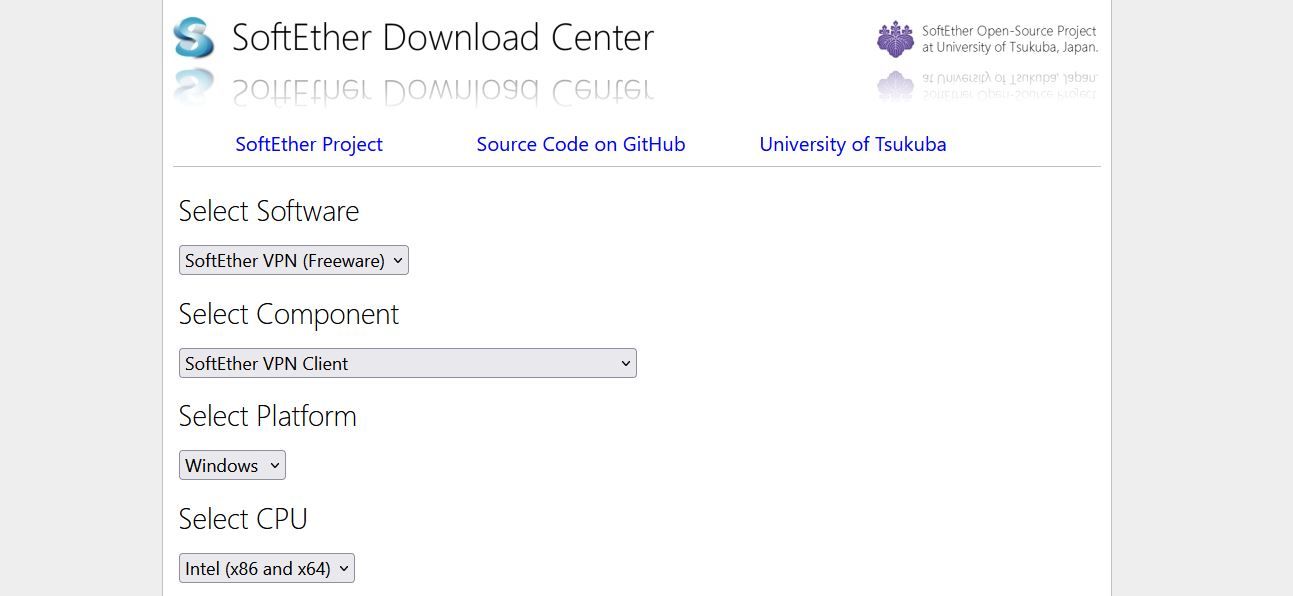
- Nakon instalacije, pokrenite VPN Client Manager. Biće potrebno da kreirate virtuelni mrežni adapter za VPN vezu. Kliknite na „Virtual Adapter“, a zatim na „New Virtual Network Adapter“. Unesite jedinstveno ime za vaš SoftEther VPN mrežni adapter i potvrdite klikom na „OK“.
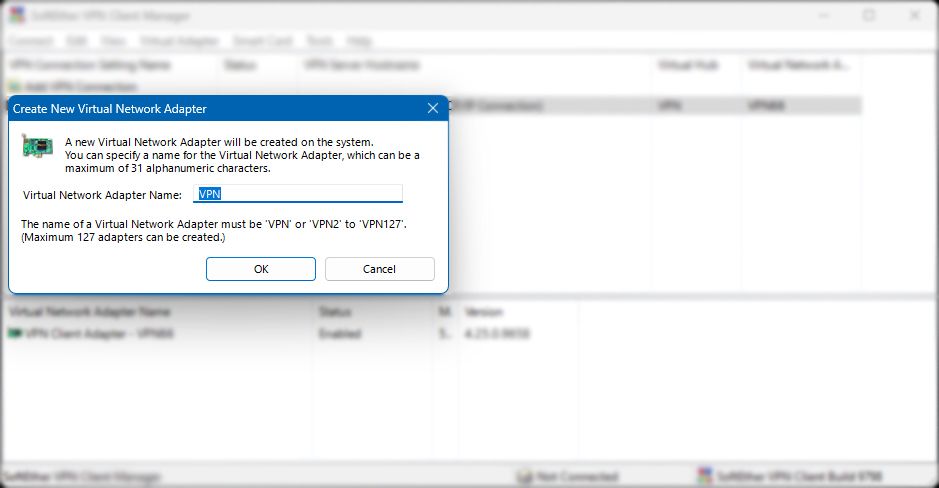
- Zatim, kliknite na „Connect“ u gornjem levom uglu, pa na „New VPN Connection Settings“. Unesite sledeće detalje koji odgovaraju vašem SoftEther VPN serveru:
- Setting Name: Dajte ime vašem VPN klijentu.
- Host Name: Ime hosta ili IP adresa vašeg SoftEther VPN servera.
- Port Number: 443
- Proxy Type: Za većinu korisnika, opcija „Direct TCP/IP Connection“ će biti najbolja. Ako je vaša veza iza web ili SOCKS proxy servera, izaberite odgovarajuću opciju.
- Virtual Client Adapter to Use: Izaberite virtuelni mrežni adapter koji ste kreirali u prethodnom koraku.
- User Authentication Settings: Izaberite „Standard Password Authentication“. Unesite vaše VPN korisničko ime i lozinku.
- Kliknite na „OK“ da nastavite.
- Desnim klikom miša kliknite na novu vezu i izaberite „Connect“. Ako su detalji ispravno uneti, VPN bi sada trebalo uspešno da se poveže.
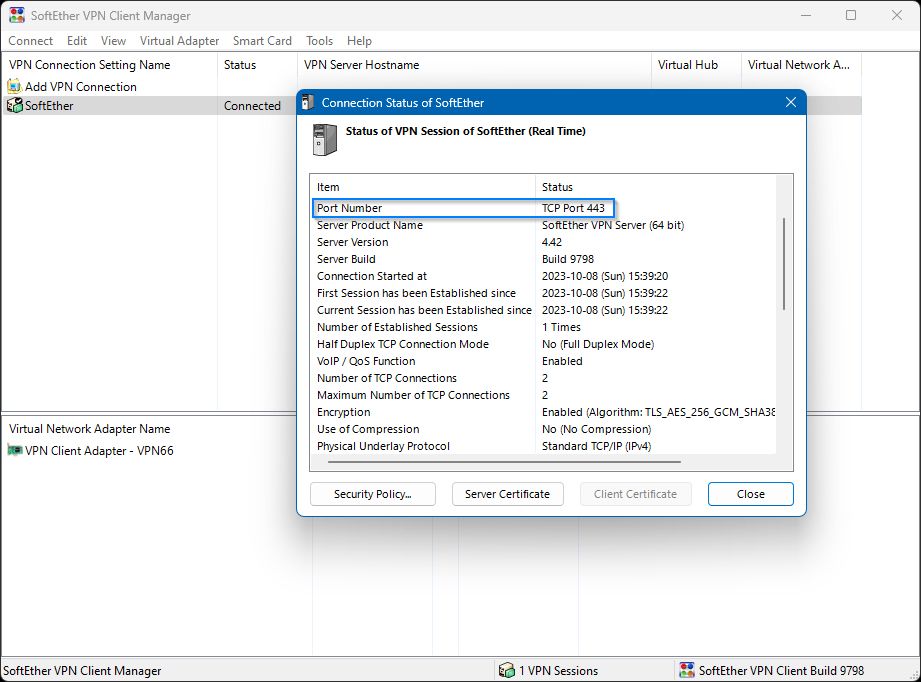
Ako želite da koristite sopstvene DNS servere, potrebno je da uredite podešavanja virtuelnog mrežnog adaptera u okviru Windows-a.
- U Network and Sharing Center, kliknite na „Change adapter settings“, desnim klikom miša kliknite na virtuelni adapter (nazivaće se nešto poput „VPN##“ ili slično), kliknite na „Properties“, a zatim izaberite „Internet Protocol Version 4“.
- Unesite DNS servere koje želite da koristite u odeljku „Preferred DNS server“.
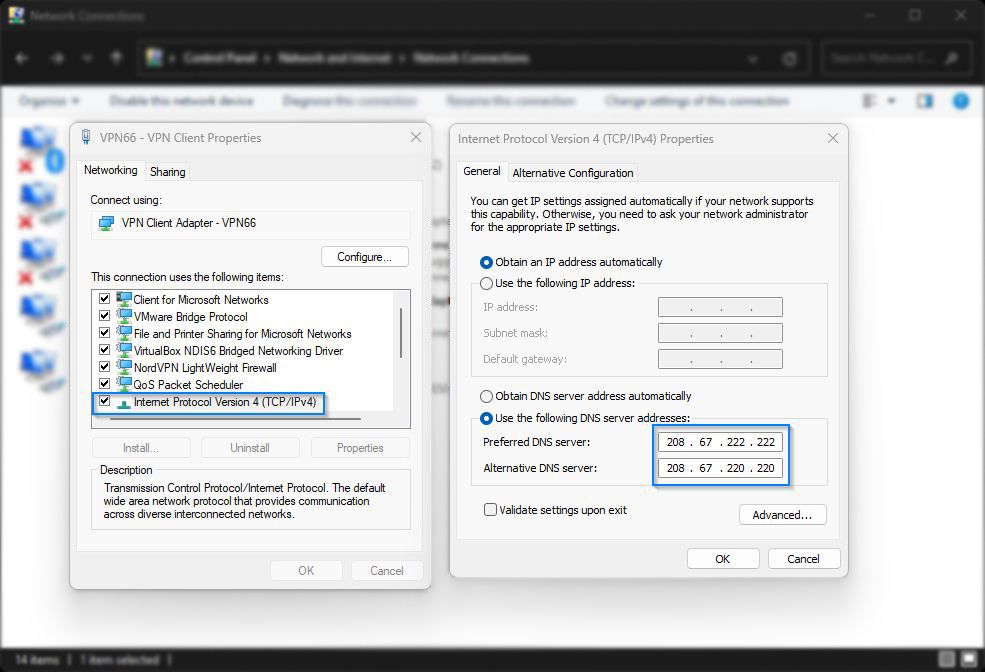
Da biste testirali da li se VPN uspešno povezao, možete posetiti WhatIsMyIP i proveriti prikazanu IP adresu. Ako se poklapa sa IP adresom vašeg SoftEther VPN servera, vaš klijent je ispravno podešen.
Instalacija SoftEther klijenta na Linux-u
Za instalaciju SoftEther klijenta na Linux, potrebno je otvoriti terminal i biti prijavljen kao root. Uputstva za ovu instalaciju su data za Debian/Ubuntu. Za druge Linux distribucije, prilagodite komande u skladu sa tim. S obzirom na to da je proces instalacije Linux-a malo duži od Windows verzije, podelili smo ga na manje delove.
1. Ažurirajte softverske repozitorijume i zavisnosti
Pre nego što započnete instalaciju klijenta, prvo ažurirajte softverske repozitorijume koristeći sledeću komandu:
apt-get update -y
Zatim instalirajte potrebne zavisnosti za VPN klijenta.
apt-get install build-essential gnupg2 gcc make -y
2. Preuzmite i instalirajte SoftEther Client za Linux
Da biste to uradili, instalirajte pretraživač zasnovan na Link terminalu i otvorite stranicu za preuzimanje SoftEther-a.
apt-get install lynx -y
lynx http:
Pomerite se do dna stranice da biste izabrali najnoviju verziju ili beta verziju. Izaberite „Linux“, a zatim „SoftEther_VPN_Client“.
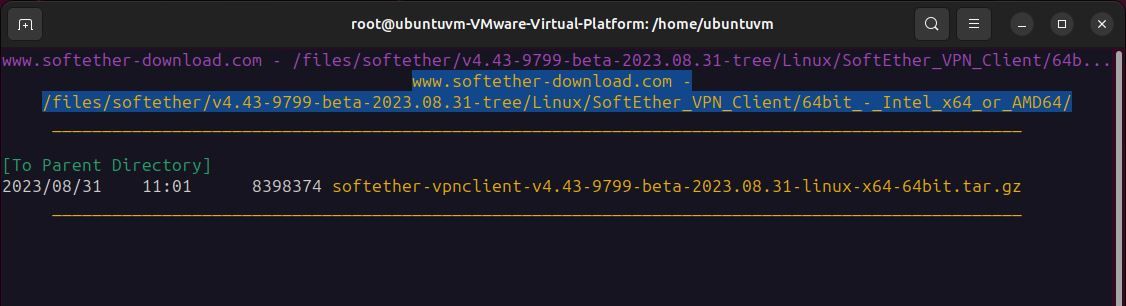
Izaberite arhitekturu vašeg sistema, izaberite datoteku „softether-vpnclient-x“ i pritisnite „d“ za preuzimanje. Na kraju, izaberite „Save to disk“.
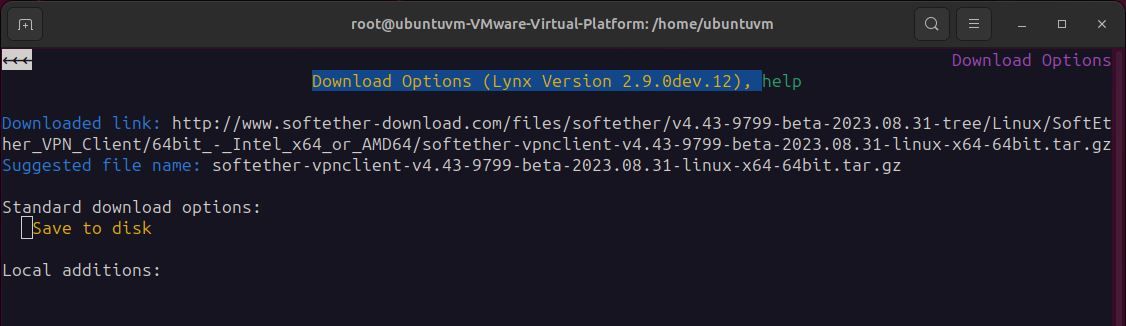
Pritisnite „x“ da izađete iz Link pretraživača.
Izvucite arhivu. Imajte na umu da ime vaše datoteke može biti drugačije ako ste preuzeli noviju verziju.
tar -xvzf softether-vpnclient (pritisnite tab da dovršite)
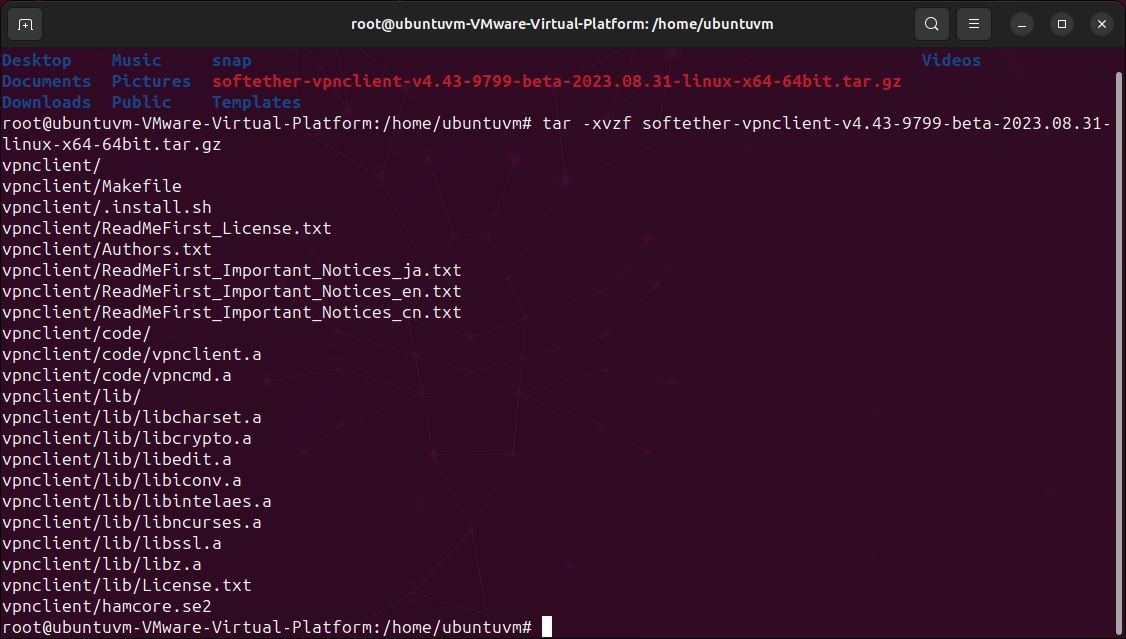
Idite do novostvorenog direktorijuma VPN klijenta:
cd ./vpnclient
Izdajte komandu „make“ za kompajliranje softvera i prihvatite ugovor o licenci.
make
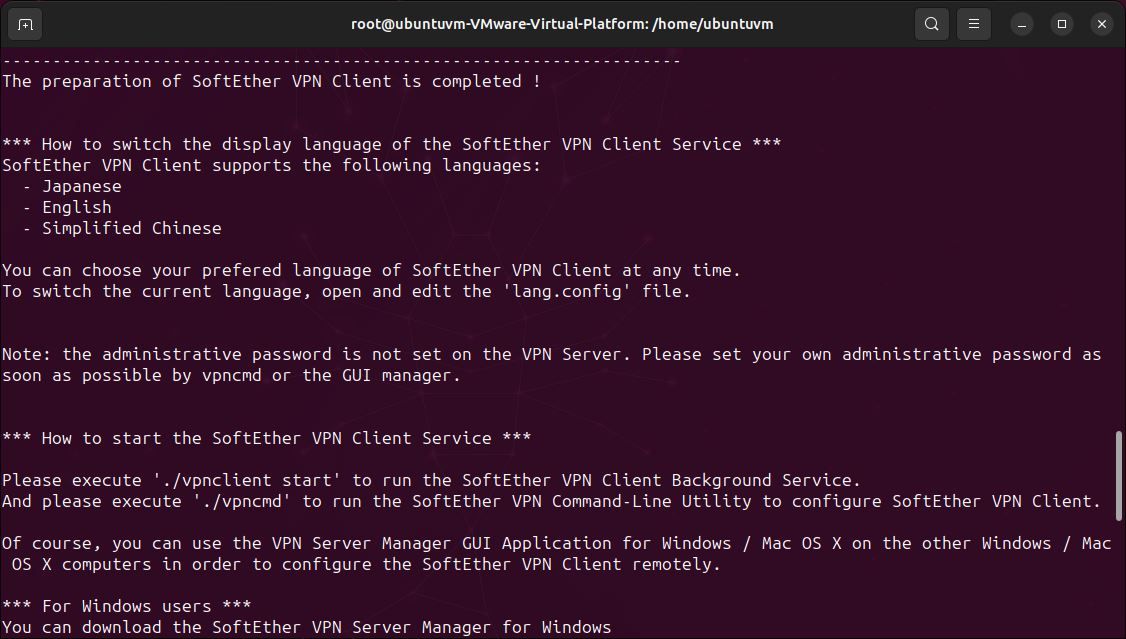
Sada pokrenite VPN klijent.
./vpnclient start
Pre nego što započnete konfiguraciju, testirajte kompatibilnost vašeg sistema sa klijentom. Izaberite opciju 3 (Using VPN Tools).
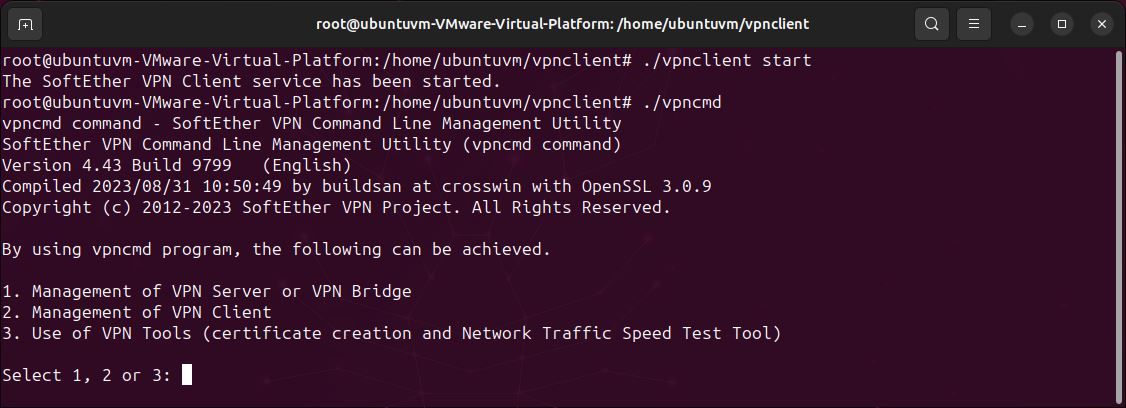
Zatim izdajte sledeću komandu:
check
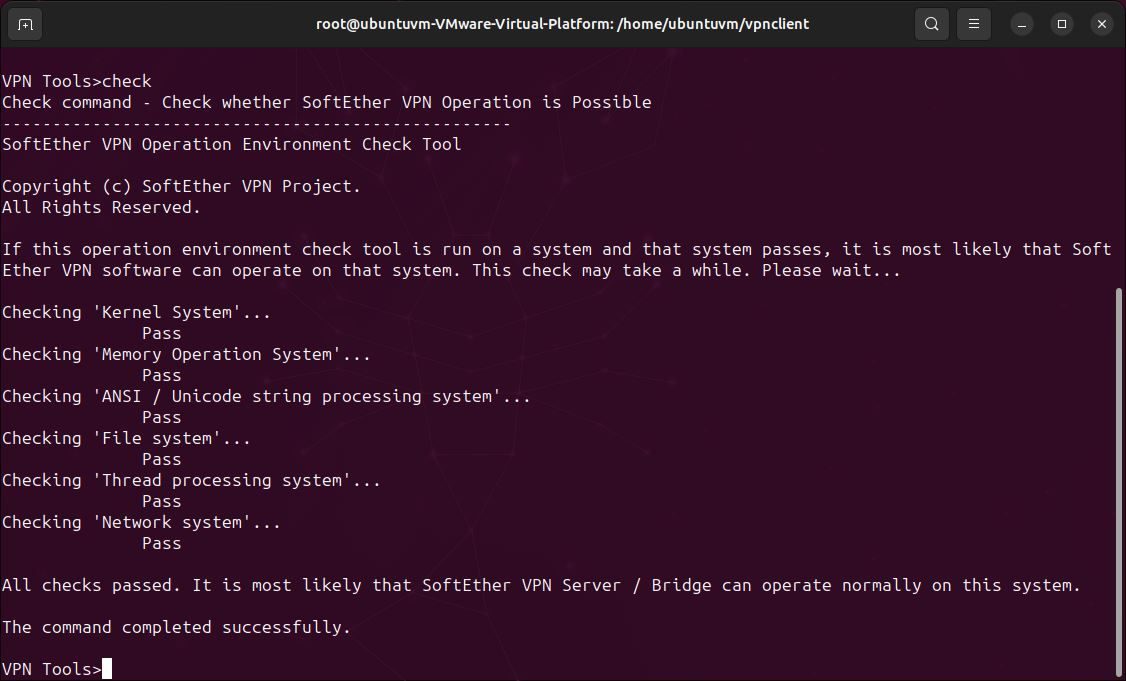
Ako svi testovi prođu bez grešaka, možete preći na konfiguraciju. Izađite iz „vpncmd“ kucanjem „exit“.
3. Konfigurišite VPN klijenta
Da biste započeli konfiguraciju, ponovo pokrenite „vpncmd“ i izaberite opciju 2 (Manage VPN Client). Pritisnite enter da prihvatite „localhost“ kao klijenta.
./vpncmd
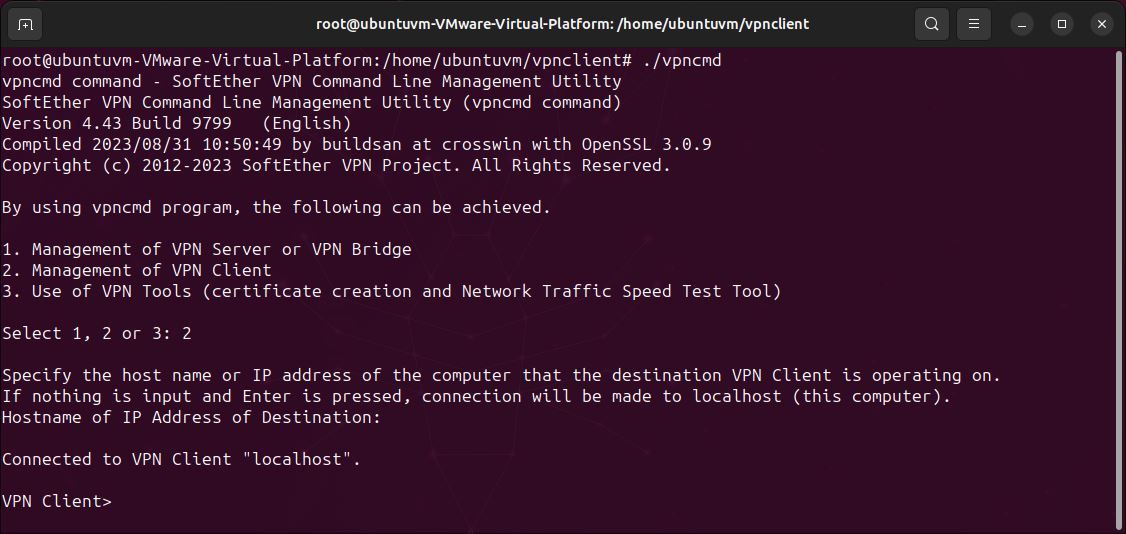
Kreirajte novi virtuelni interfejs za povezivanje sa VPN serverom. Možete koristiti bilo koje ime koje želite.
NicCreate <ime interfejsa>
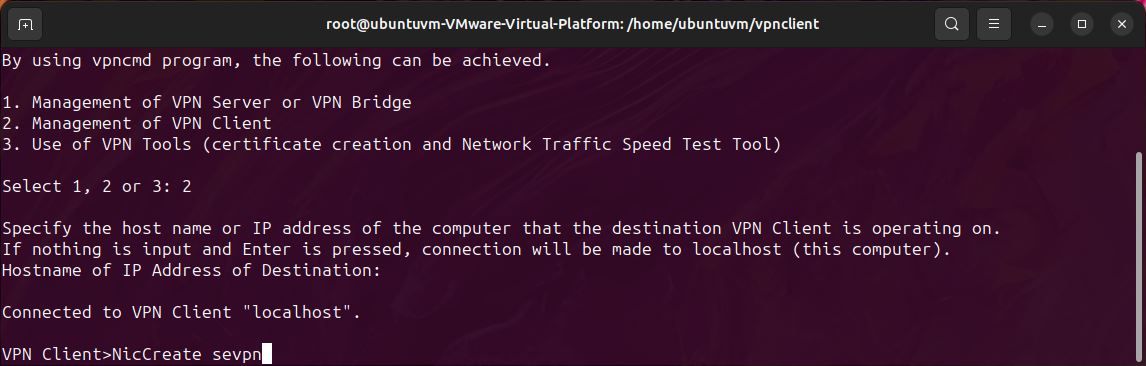
Kreirajte novi klijentski nalog i dajte mu ime. Za ovaj korak će vam trebati vaše SoftEther korisničko ime i ime čvorišta.
AccountCreate <ime naloga> /server:<IP adresa VPN servera>:443 /HUB:<ime vpn čvorišta> /USERNAME:<vpn korisničko ime> /NICNAME:<ime virtuelnog mrežnog interfejsa>
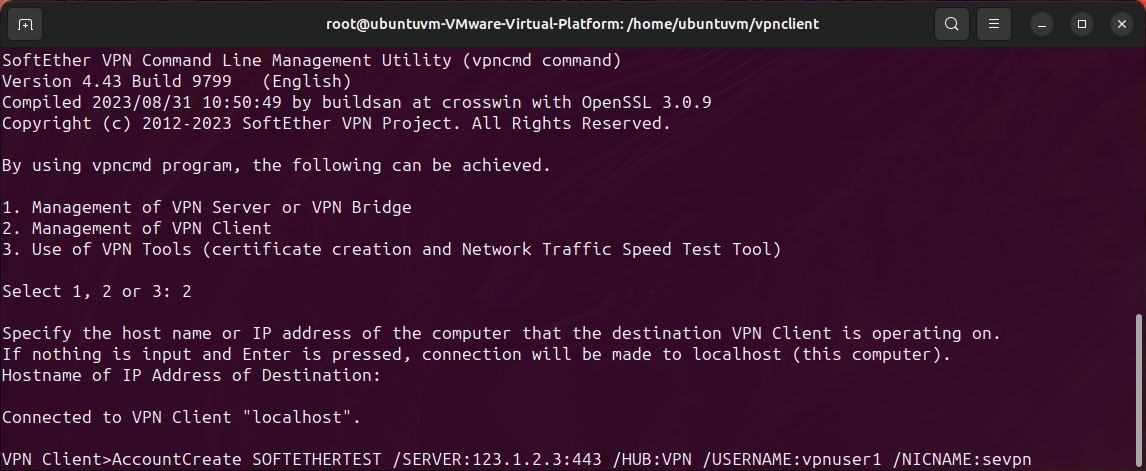
Podesite lozinku i režim autentifikacije za novootvoreni nalog.
AccountPasswordSet <ime naloga> /PASSWORD:<vaša vpn lozinka> /TYPE:standard

Proverite status novootvorenog naloga komandom:
AccountList
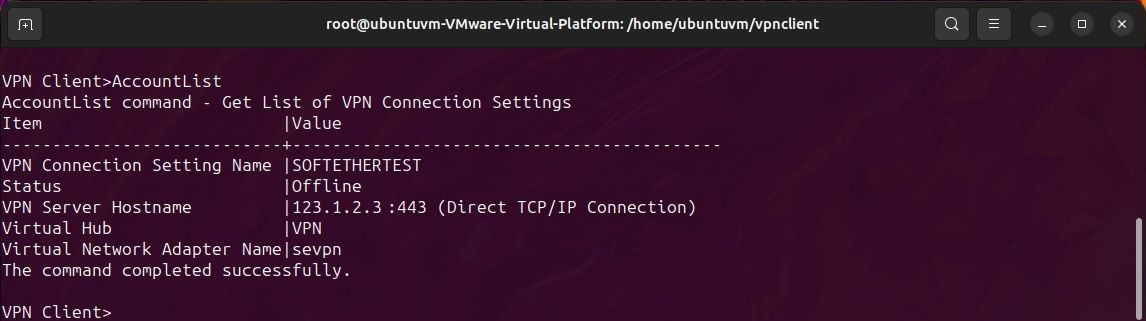
4. Omogućite IP prosleđivanje
Nalog je sada spreman da uspostavi vezu sa SoftEther VPN serverom, ali prvo morate da obezbedite da je IP prosleđivanje omogućeno.
cat /proc/sys/net/ipv4/ip_forward
Ovo će vratiti vrednost 1 ili 0. Ako je vrednost 0, IP prosleđivanje nije omogućeno. Da biste to omogućili, uredite datoteku „sysctl.conf“ koristeći sledeću komandu:
nano /etc/sysctl.conf
Pronađite liniju „net.ipv4.ip_forward=1“ i uklonite je iz komentara. Sada sačuvajte datoteku (ctrl-o, ctrl-x).
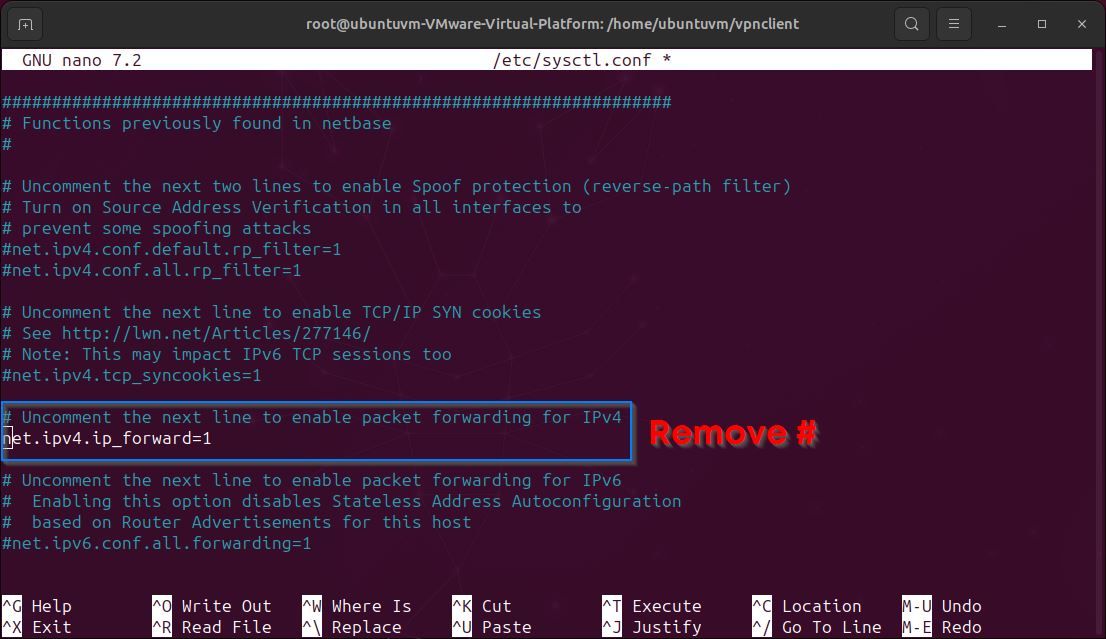
5. Napravite svoju prvu SoftEther VPN vezu
Vaš nalog je sada spreman za povezivanje sa VPN serverom. Da biste to uradili, izdajte ovu komandu:
AccountConnect <ime naloga>

U ovom trenutku možete potvrditi da se nalog uspešno povezao tako što ćete izdati komandu „AccountList“:
AccountList
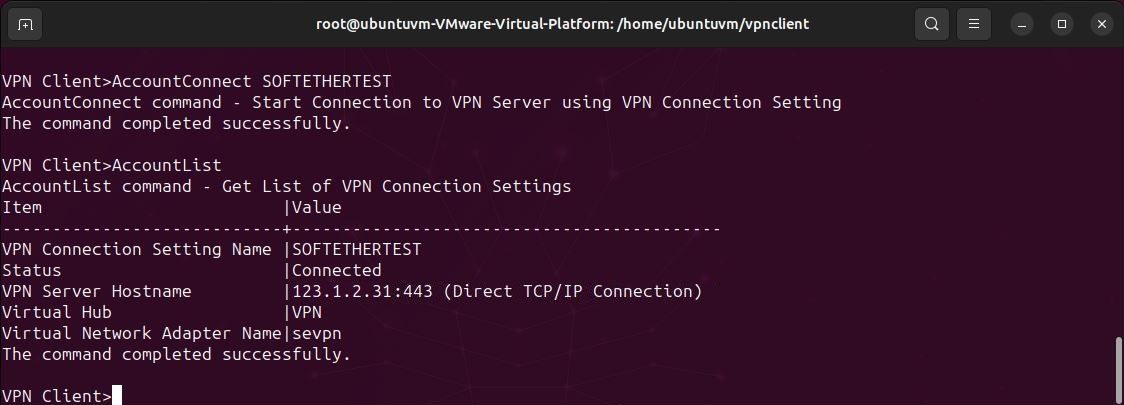
Zatražite IP adresu od VPN servera preko DHCP-a. Stavite prefiks „vpn_“ ispred imena virtuelnog interfejsa. Na primer: „vpn_sevpn“
dhclient <ime virtuelnog adaptera>
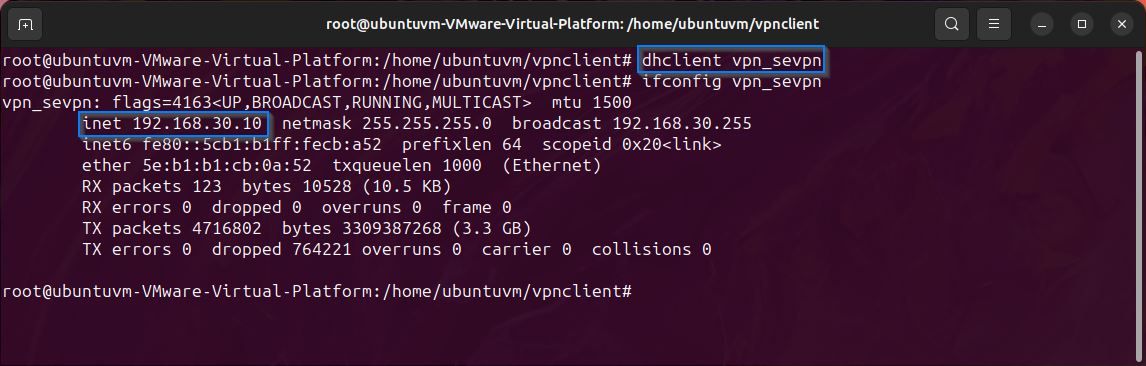
Moraćete da vidite IP adresu koju je dodelio VPN server. Zapamtite ovu adresu, jer je važna za sledeći korak.
Ovde možete videti ime vašeg virtuelnog interfejsa i IP adresu koja je dodeljena. Na gornjoj slici je istaaknuto plavom bojom.
iconfig <ime interfejsa>
6. Podesite statičko rutiranje
Sada morate navesti statičke rute tako da sav saobraćaj bude usmeren preko VPN-a, a ne vašeg podrazumevanog mrežnog prolaza. Da biste videli svoju trenutnu tabelu rutiranja, izdajte komandu „netstat“:
netstat -rn

Na gornjoj slici možete videti IP adresu koju je dodelio VPN server (vpn_sevpn), a možete videti i podrazumevani mrežni prolaz (ens33). Vaša tabela rutiranja će izgledati drugačije od datog primera, jer se svaka mreža razlikuje. Podrazumevana IP adresa mrežnog prolaza će se razlikovati od DHCP IP adrese koju ste dobili od VPN servera iz prethodnog koraka.
Kada dobijete podrazumevanu IP adresu mrežnog prolaza, dodajte novu rutu IP adresi vašeg VPN servera preko podrazumevanog mrežnog prolaza. Imajte na umu da je IP vašeg VPN servera IP vašeg SoftEther VPN servera, a NE IP koji je izdat sa servera preko DHCP-a.
ip route add <IP vašeg VPN servera>/32 via <vaš podrazumevani mrežni prolaz>
Izbrišite staru podrazumevanu rutu.
ip route del default via <IP vašeg podrazumevanog mrežnog prolaza>
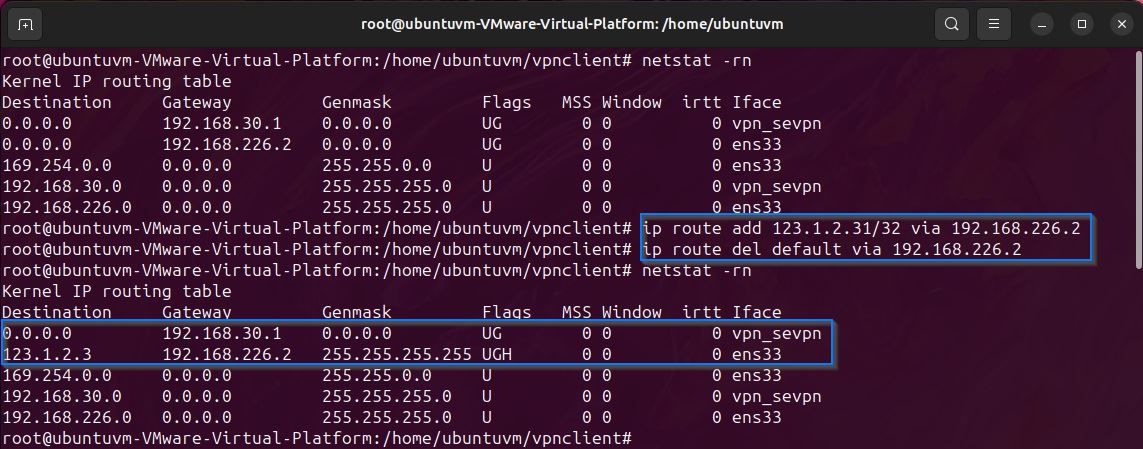
Nakon izvođenja ovih promena rute, tabela rutiranja će izgledati kao tabela na slici iznad. Primetite da je podrazumevani mrežni prolaz sada promenjen u IP adresu koja se izdaje preko DHCP-a sa VPN servera.
Sada testirajte svoju vezu pingovanjem spoljne IP adrese, kao što je Google DNS server:
ping -c4 8.8.8.8
Na kraju, proverite da li vaša SoftEther klijentska veza radi ispravno tako što ćete proveriti vašu javnu IP adresu:
wget -qO- http:
Ako je vraćena IP adresa ista kao IP adresa vašeg VPN servera, sve radi ispravno.
7. Isključivanje VPN-a
Da biste prekinuli vezu sa VPN-om, morate ponovo da pokrenete skriptu konfiguracije VPN klijenta pomoću sledeće komande:
./vpncmd
Sada izdajte komandu „AccountDisconnect“:
AccountDisconnect <ime naloga>

Sada izađite iz konfiguracije klijenta i otpustite DHCP zakup sa interfejsa virtuelne mreže:
dhclient -r <ime virtuelnog interfejsa>

Zatim zaustavite VPN klijenta:
./vpnclient stop
Sada uredite tabelu rutiranja uklanjanjem rute do vašeg VPN servera:
ip route del <IP vašeg VPN servera>/32
Na kraju, dodajte podrazumevanu rutu preko lokalnog mrežnog prolaza:
ip route add default via <vaš lokalni mrežni prolaz>
Vaša mrežna veza bi sada trebalo da se vrati.
Koristite SoftEther VPN za zaštitu vaše privatnosti na mreži
Uspešno podešavanje SoftEther klijenta i uspostavljanje veze sa njegovim VPN serverom poboljšava vašu bezbednost na mreži. Vaš SoftEther VPN ostaje diskretan, prkoseći čak i najrigoroznijim pokušajima otkrivanja i blokiranja VPN-a.